Как создать два аккаунта в телеграмме на компьютере или телефоне?

Добрый день, друзья. Два аккаунта в Телеграмме, возможно ли это? Два и более профилей на одном девайсе нужно создать, если, к примеру вам необходимо сделать отдельный от рабочего профиля Телеграм (у вас может быть своя причина). Итак, как создать два профиля? Пользователи знают, что две одинаковые программы на том же самом компьютере или смартфоне функционировать не станут. Но, выход есть. И не один.

Установка второго Telegram
В интернете я видел статьи по этому вопросу, не знаю для кого их писали (слишком заумно написаны). Оказывается, все куда проще.
Нужно две вещи, еще один номер телефона и умение копировать файлы.
Даже номер телефона не нужен, есть специальные сервисы, где можно получить номер телефона бесплатно, тем более, что он будет нужен только один раз, при регистрации. Начнем!
Если у вас ярлык находится на рабочем столе, кликните по нему правой кнопкой мыши и выберете из конте кс тное меню , Свойства, в следующем окне, Расположение файла.

Вы попадете в папку куда установлен ваш Telegram.
Создайте новую папку и назовите ее, например, Telegram2 1.
Скопируйте файл Telegram.exe 2 в эту папку (скопируйте, а не создайте ярлык).
Откройте папку Telegram2 и запустите скопированный файл Telegram.exe.

В первом окне нужно будет ввести новый номер телефон на который придет SMS с кодом, вставьте его в следующем окне.

Вас автоматически перебросить в окно, где нужно прописать имя и фамилию и нажать кнопку SIGN UP.

Вот и вся установка, откроется чистое окно Telegram. Сразу можно поменять язык, например, на русский. Для этого кликните мышкой по 3-м черточкам в левом верхнем углу.
Как работать с несколькими учётными записями на ПК
Подходит для Windows и macOS, он самый очевидный.
К сожалению стандартное приложение Телеграм для компьютера не поддерживает работу с несколькими аккаунтами сразу. Первое, о чём можно вспомнить — веб-версия.
Это довольно простой вариант, но он имеет недостатки: в веб-версии есть только основные функции, с её помощью не получится совершать звонки, а браузер придётся всё время держать включённым.
Используем техническую особенность приложения:
- Находим папку, в которую установлен Телеграм. По умолчанию она тут: C:UsersИмя_пользователяAppDataRoamingTelegram Desktop;
- В этой папке создаём новую. Имя можно назначать любое;
- В созданную папку копируем файл Telegram.exe;
Для удобства можно сделать ярлык этого файла на рабочем столе. Запускаем его и радуемся — теперь вы сможете использовать несколько аккаунтов параллельно.
Этот вариант хорош тем, что вы можете запустить на компьютере много версий Телеграм . При этом каждая копия будет абсолютно самостоятельной, с полным набором функций.
Скачиваем приложение из разных источников. Подходит только для пользователей Windows.
Телеграм для Windows можно скачать не только с официального сайта, но и из магазина приложений Microsoft Store, который вы найдёте через меню «Пуск».
Программы, скачанные с сайта и из магазина, могут работать параллельно и независимо друг от друга. Недостаток этого способа в том, что больше двух учётных записей одновременно вы не запустите.


Некоторым людям нужно два аккаунта в Telegram — к примеру, один для работы, другой для общения. Самый простой способ реализовать работу с двумя аккаунтами на одном ПК — это воспользоваться десктопным приложением и веб-версией. Однако в веб-версии много ограничений: во-первых, там нет русского языка, во-вторых, там нет прокси, в-третьих, там нельзя звонить, и в четвертых — для ее работы нужен постоянно запущенный браузер. В итоге пользоваться веб-версией постоянно неудобно, и для пользователей Windows 10 есть решение.
Дело в том, что полноценный десктопный клиент Telegram есть в Магазине Windows:
И его можно установить параллельно с той версией, которую можно скачать на официальном сайте:
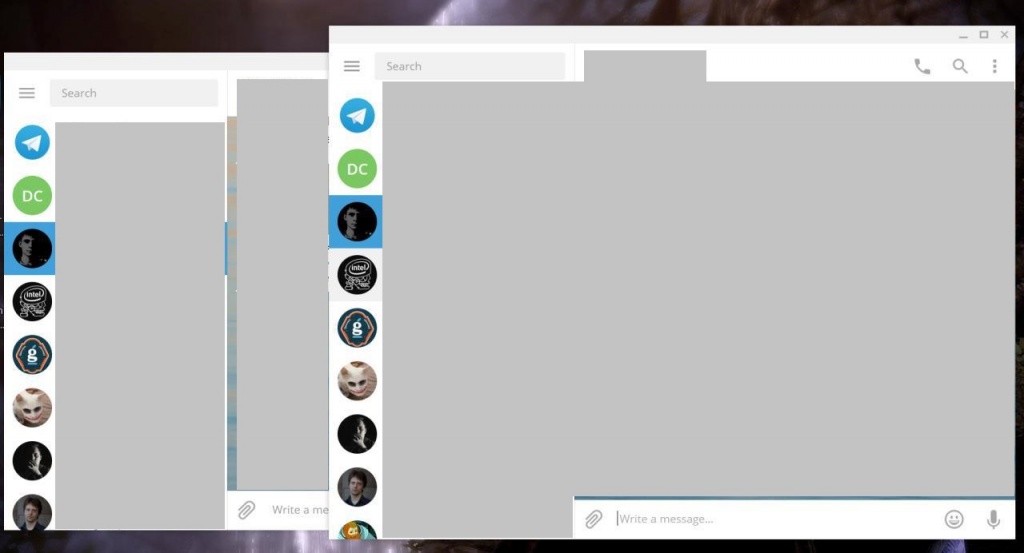
В итоге на одном ПК может работать сразу два полноценных клиента Telegram с прокси, русским языком и звонками, и в них, разумеется, можно зайти под разными аккаунтами.
Несколько профилей на Linux
Что можно сделать в Linux:
- Создать папку mkdir -p ~/.telegram2ndprofile .
- Запустить программу с ключами:
./Telegram -many -workdir ~/.telegram2ndprofile .
Для удобства можно разместить ярлык для копии клиента на рабочий стол. Потребуется создать файл с названием telegram2.desktop и содержанием:
При создании дополнительных копий клиента название ярлыка следует менять на telegram3.desktop и т.д.
Пользоваться сразу несколькими аккаунтами Telegram на одном устройстве можно разными способами. Выбирайте решение, которое подходит именно вам.
Как использовать мультиаккаунт для бизнеса?
Функция мультиаккаунта Telegram становится очень удобной, когда у вас есть устройство с двумя SIM-картами или два смартфона / планшета с разными номерами, где один номер используется для личных контактов, второй или даже третий для работы. Мультиаккаунт экономит время и ресурсы.
Если у вас несколько проектов (магазинов, каналов, групп), то можно управлять ими по отдельности непосредственно из Telegram. Очевидно, единственным ограничением является то, что клиенты также используют Telegram, чтобы связаться с вами.
Мессенджер дает возможность создавать на одну сим-карту не более 8 публичных каналов и групп. Имея еще 2-3 аккаунта, вы можете создать благодаря 16-24 публичных канала и групп. Таким образом, вы можете создавать и управлять многими другими группами и каналами. .









